OneDrive / 分享
2022年9月11日GuideStorageGuide302大约 3 分钟
OneDrive / 分享
正常 OneDrive 挂载
提示
如果你的账号不支持 API,(比如学校账号没有验证管理员,或者管理员禁用了 API),那么你也可以通过 WebDAV 挂载。 有关详细信息,请参阅 WebDAV 页面
首先打开 https://alist.nn.ci/tool/onedrive/request
创建应用
你也可以选择跳过此步,使用默认提供的client,但是需要组织管理员批准。
- 在打开的页面,选择所在区域,点击创建应用
- 登陆后选择"注册应用程序",输入"名称",选择"任何组织目录中的账户和个人"(注意这里不要看位置选择而是看文字,部分人可能是中间那个选项,不要选成单一租户或者其他选项,否则会导致登陆时出现问题),输入重定向 URL 为 https://alist.nn.ci/tool/onedrive/callback ,点击注册即可,然后可以得到
client_id
- 注册好应用程序之后,选择"证书和密码",点击"新客户端密码",输入一串密码,选择时间为最长的那个,点击"添加"
(注:在添加之后输入的密码之后会消失,请记录下来client_secret的值)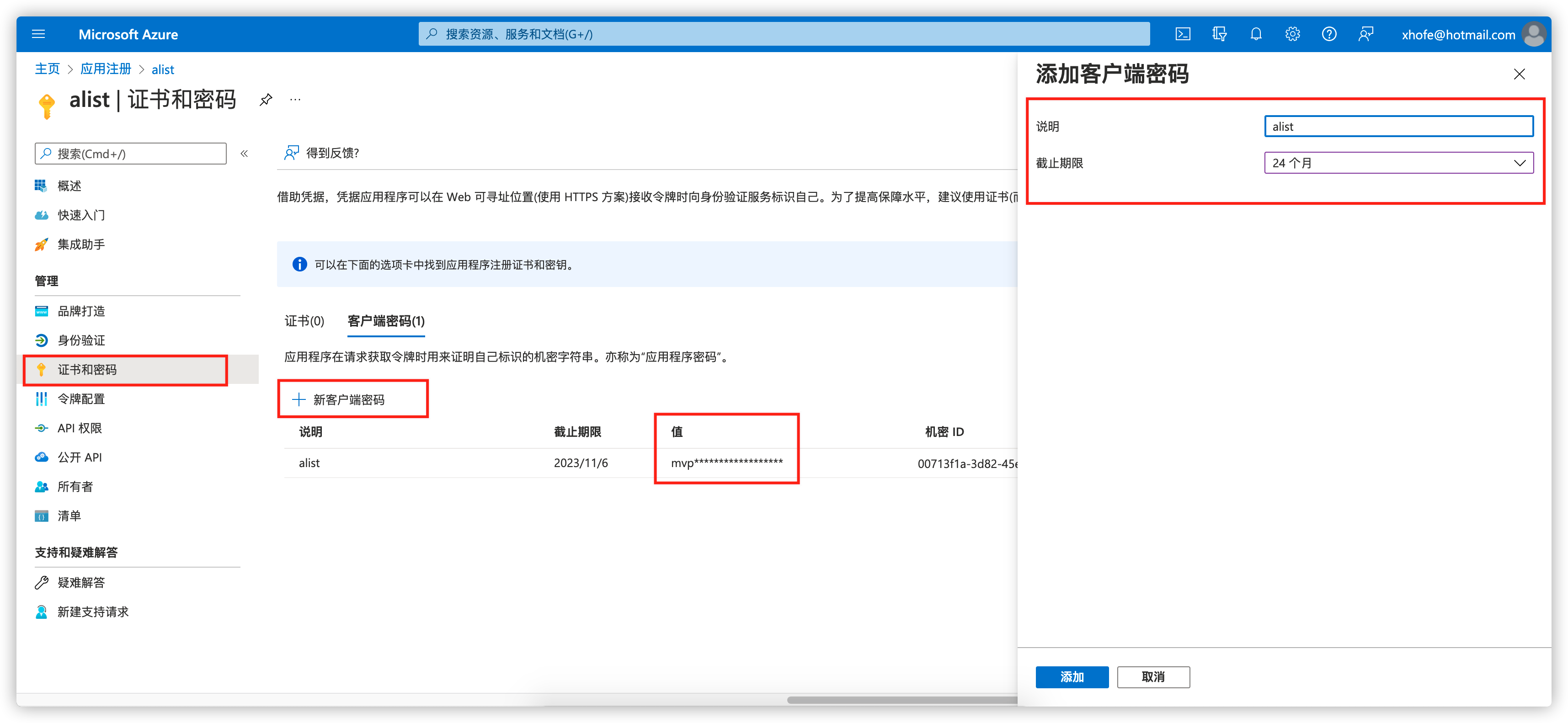
- 选择 "API 权限",点击 "Microsoft Graph",在"选择权限"中输入
file,勾选Files.read(注:Files.read 是只读最小权限,图中权限较大,也同样可以),点击"确定"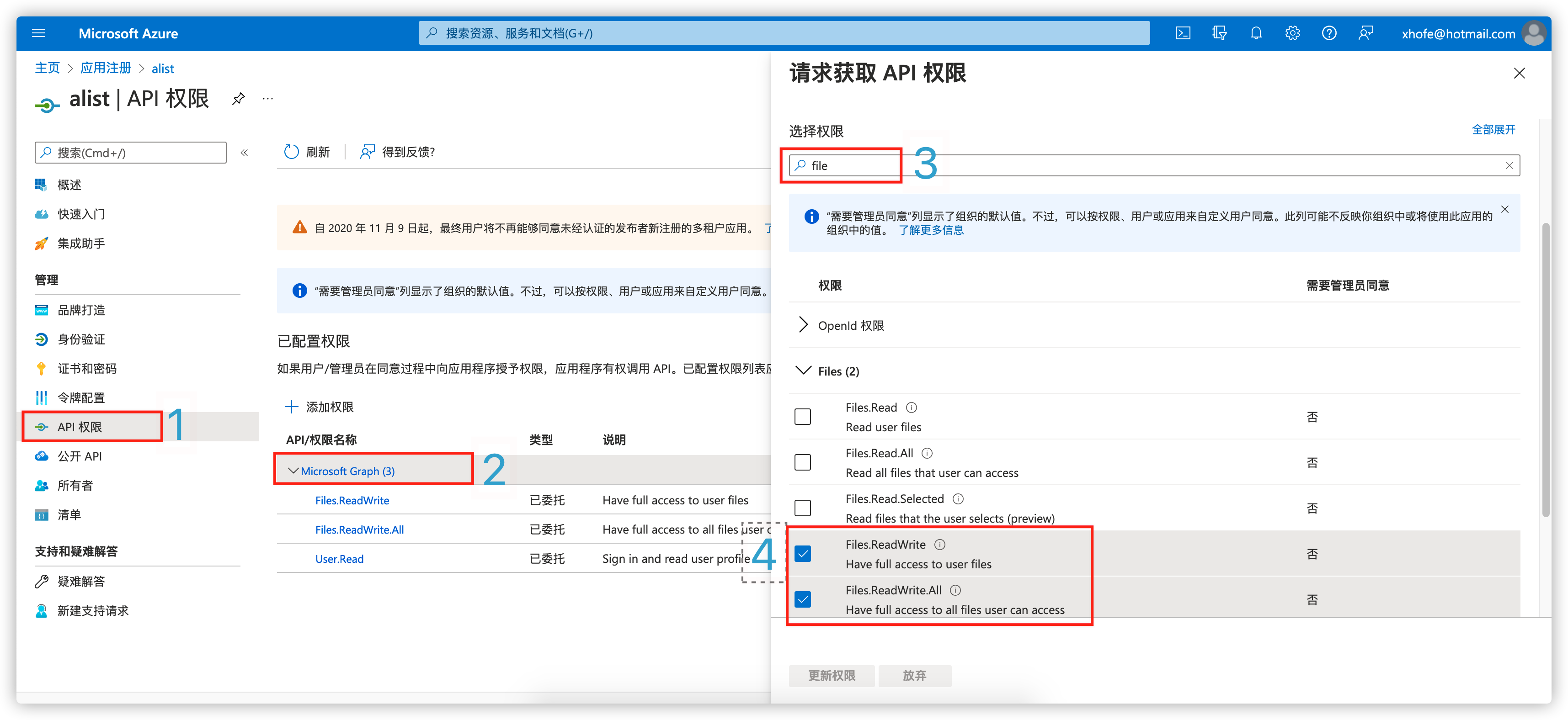
获取刷新令牌
将上一步骤中获得的 client_id 和 client_secret 填入 https://alist.nn.ci/tool/onedrive/request ,点击"获取刷新令牌"即可
获取 SharePoint site_id
如果需要挂载 SharePoint,完成上一步后,在显示刷新令牌的界面会出现一个输入站点地址,输入站点地址后点击获取 site_id 即可。
添加账号
将上述过程中获取得到的值依次填入即可。
根文件夹ID
默认为 /,如果需要自定义,就填路径就行,从根路径开始,和本地路径一样,比如 /test
默认使用的下载方式
Onedrive 分享
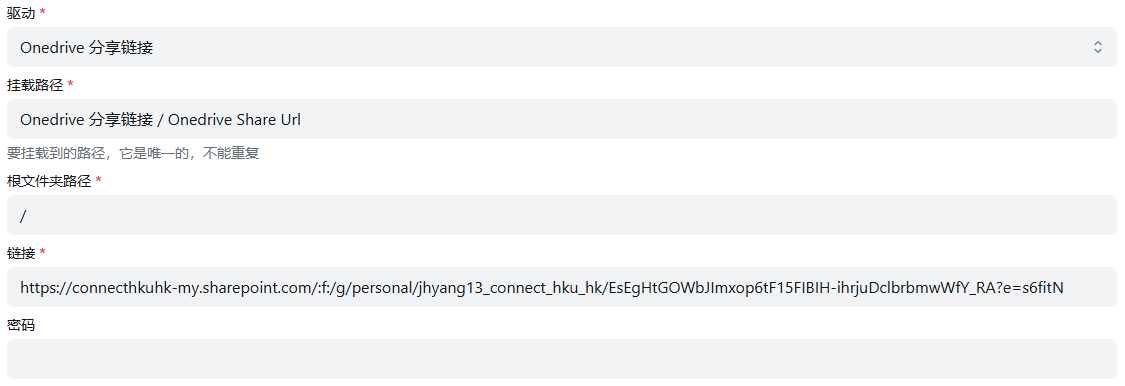
链接
分享链接是这样的可以挂载,来自E3、E5、A1、A1P等
https://connecthkuhk-my.sharepoint.com/:f:/g/personal/jhyang13_connect_hku_hk/EsEgHtGOWbJImxop6tF15FIBIH-ihrjuDclbrbmwWfY_RA?e=s6fitN如果是OneDrive个人版的就不行,链接如下
https://onedrive.live.com/?cid=64EA5FCC7735E8C6&id=64EA5FCC7735E8C6%2117289密码
就是提取码,如果有就写,如果没有就不用写